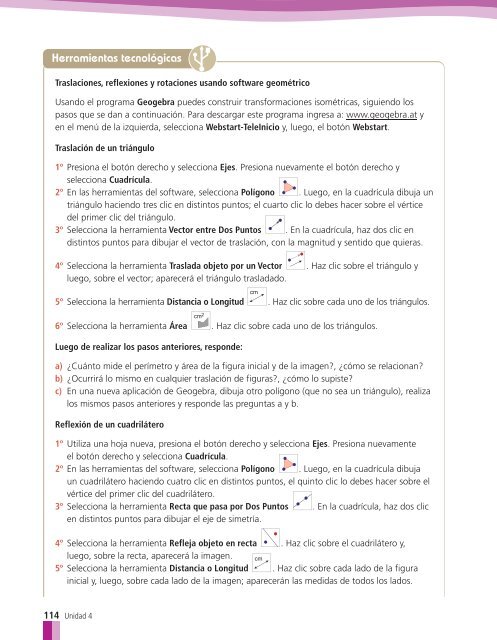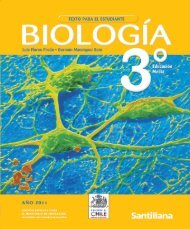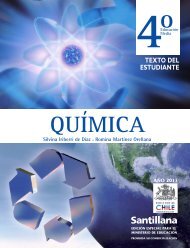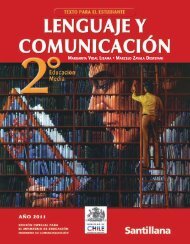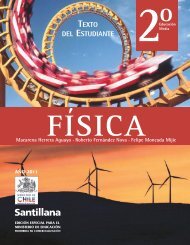Descargar Archivo - Liceo Javiera Carrera
Descargar Archivo - Liceo Javiera Carrera
Descargar Archivo - Liceo Javiera Carrera
You also want an ePaper? Increase the reach of your titles
YUMPU automatically turns print PDFs into web optimized ePapers that Google loves.
Herramientas tecnológicas<br />
Traslaciones, reflexiones y rotaciones usando software geométrico<br />
Usando el programa Geogebra puedes construir transformaciones isométricas, siguiendo los<br />
pasos que se dan a continuación. Para descargar este programa ingresa a: www.geogebra.at y<br />
en el menú de la izquierda, selecciona Webstart-TeleInicio y, luego, el botón Webstart.<br />
Traslación de un triángulo<br />
1º Presiona el botón derecho y selecciona Ejes. Presiona nuevamente el botón derecho y<br />
selecciona Cuadrícula.<br />
2º En las herramientas del software, selecciona Polígono . Luego, en la cuadrícula dibuja un<br />
triángulo haciendo tres clic en distintos puntos; el cuarto clic lo debes hacer sobre el vértice<br />
del primer clic del triángulo.<br />
3º Selecciona la herramienta Vector entre Dos Puntos . En la cuadrícula, haz dos clic en<br />
distintos puntos para dibujar el vector de traslación, con la magnitud y sentido que quieras.<br />
4º Selecciona la herramienta Traslada objeto por un Vector . Haz clic sobre el triángulo y<br />
luego, sobre el vector; aparecerá el triángulo trasladado.<br />
5º Selecciona la herramienta Distancia o Longitud . Haz clic sobre cada uno de los triángulos.<br />
6º Selecciona la herramienta Área . Haz clic sobre cada uno de los triángulos.<br />
Luego de realizar los pasos anteriores, responde:<br />
a) ¿Cuánto mide el perímetro y área de la figura inicial y de la imagen?, ¿cómo se relacionan?<br />
b) ¿Ocurrirá lo mismo en cualquier traslación de figuras?, ¿cómo lo supiste?<br />
c) En una nueva aplicación de Geogebra, dibuja otro polígono (que no sea un triángulo), realiza<br />
los mismos pasos anteriores y responde las preguntas a y b.<br />
Reflexión de un cuadrilátero<br />
1º Utiliza una hoja nueva, presiona el botón derecho y selecciona Ejes. Presiona nuevamente<br />
el botón derecho y selecciona Cuadrícula.<br />
2º En las herramientas del software, selecciona Polígono . Luego, en la cuadrícula dibuja<br />
un cuadrilátero haciendo cuatro clic en distintos puntos, el quinto clic lo debes hacer sobre el<br />
vértice del primer clic del cuadrilátero.<br />
3º Selecciona la herramienta Recta que pasa por Dos Puntos . En la cuadrícula, haz dos clic<br />
en distintos puntos para dibujar el eje de simetría.<br />
4º Selecciona la herramienta Refleja objeto en recta . Haz clic sobre el cuadrilátero y,<br />
luego, sobre la recta, aparecerá la imagen.<br />
5º Selecciona la herramienta Distancia o Longitud . Haz clic sobre cada lado de la figura<br />
inicial y, luego, sobre cada lado de la imagen; aparecerán las medidas de todos los lados.<br />
114 Unidad 4